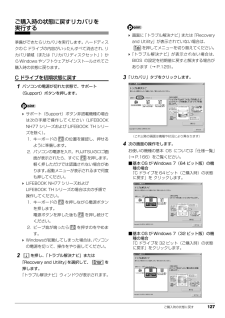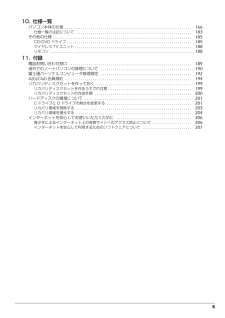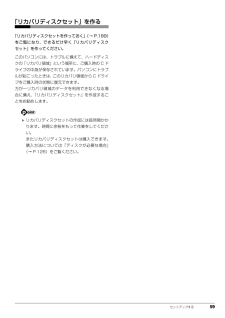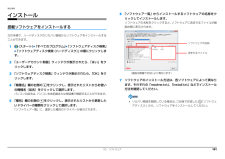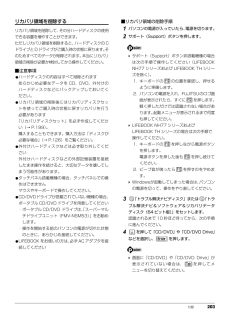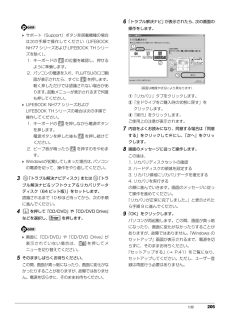Q&A
取扱説明書・マニュアル (文書検索対応分のみ)
"リカバリ領域"1 件の検索結果
"リカバリ領域"10 - 20 件目を表示
全般
質問者が納得リカバリディスクは購入(工場出荷)時の状態に戻すためのものなので、いつ作っても同じものができます。トラブルが発生してリカバリすると、購入後にインストールしたソフトや作成したデータなどは全て無くなり、新品を箱から出した状態と同じになりますので、日常的にデータのバックアップを行うことをお勧めします。
5190日前view182
126 ご購入時の状態に戻すご購入時の状態に戻すリカバリの注意■外付けハードディスクなどの外部記憶装置は必ず取り外してくださいリカバリを行う前に必ず取り外してください。外付けハードディスクなどの外部記憶装置を接続したまま操作を続けると、大切なデータを壊してしまう可能性があります。■付属ディスプレイ、キーボード、マウス以外の周辺機器(プリンター、デジタルカメラ、スキャナーなどの装置、HDMI 出力端子、USBコネクタに接続しているすべての周辺機器)は取り外してくださいセットしたExpressCardなどもすべて取り外してください。アンテナケーブルや LAN ケーブルなどもすべて抜いてください。接続したままだとマニュアルに記載されている手順と異なってしまう場合があります。LIFEBOOK をお使いの場合は、マウスも取り外してください。■メモリーカードは取り出してくださいメモリーカードをセットしていると、マニュアルに記載されている手順と異なってしまう場合があります。■ファイルコピー中は他の操作をしないでくださいむやみにクリックせず、しばらくお待ちください。他の操作をすると、リカバリが正常に終了しない場合があります...
ご購入時の状態に戻す 127ご購入時の状態に戻すリカバリを実行する準備ができたらリカバリを実行します。ハードディスクの C ドライブの内容がいったんすべて消去され、 リカバリ領域(または「リカバリディスクセット」)からWindowsやソフトウェアがインストールされてご購入時の状態に戻ります。C ドライブを初期状態に戻す1パソコンの電源が切れた状態で、サポート(Support)ボタンを押します。 サポート(Support)ボタン非搭載機種の場合は次の手順で操作してください(LIFEBOOKNH77 シリーズおよび LIFEBOOK TH シリーズを除く)。1. キーボードの の位置を確認し、押せるように準備します。2. パソコンの電源を入れ、FUJITSUのロゴ画面が表示されたら、すぐに を押します。軽く押しただけでは認識されない場合があります。起動メニューが表示されるまで何度も押してください。 LIFEBOOK NH77 シリーズおよびLIFEBOOK TH シリーズの場合は次の手順で操作してください。1. キーボードの を押しながら電源ボタンを押します。電源ボタンを押した後も を押し続けてください。2. ...
510. 仕様一覧パソコン本体の仕様 . . . . . . . . . . . . . . . . . . . . . . . . . . . . . . . . . . . . . . . . . . . . . . . . . . . . . . . . . . . . . . . . 166仕様一覧の注記について . . . . . . . . . . . . . . . . . . . . . . . . . . . . . . . . . . . . . . . . . . . . . . . . . . . . . . . . . . 183その他の仕様 . . . . . . . . . . . . . . . . . . . . . . . . . . . . . . . . . . . . . . . . . . . . . . . . . . . . . . . . . . . . . . . . . . . . . . 185CD/DVD ドライブ . . . . . . . . . . . . . . . . . . . . . . . . . . . . . ....
付録 199リカバリディスクセットを作っておくこのパソコンには、トラブルに備えて、ハードディスクの「リカバリ領域」という場所に、ご購入時の C ドライブの中身が保存されています。パソコンにトラブルが起こったときは、このリカバリ領域から C ドライブをご購入時の状態に復元できます。リカバリ領域のデータを利用できなくなる場合に備え、パソコンご購入後はできるだけ早く、リカバリ領域のデータをディスクにバックアップしてください。■リカバリディスクセットとは「マイリカバリ」を使って作成する次のディスクです。お使いの機種の基本 OS については「仕様一覧」 (→P.166)をご覧ください。 リカバリディスクセットの作成には長時間かかります。時間に余裕をもって作業をしてください。またリカバリディスクセットは購入できます。購入方法については「ディスクが必要な場合」(→ P.126)をご覧ください。□BD-R で作成した場合●トラブル解決ナビ&ソフトウェア&リカバリデータディスク (64 ビット版) BD-Rでリカバリディスクセットを作成したり、使用したりできるのは、BDXLTM対応 Blu-rayDisc 搭載機種および B...
セットアップする 59「リカバリディスクセット」を作る「リカバリディスクセットを作っておく」(→ P.199)をご覧になり、できるだけ早く「リカバリディスクセット」を作ってください。このパソコンには、トラブルに備えて、ハードディスクの「リカバリ領域」という場所に、ご購入時の C ドライブの中身が保存されています。パソコンにトラブルが起こったときは、このリカバリ領域から C ドライブをご購入時の状態に復元できます。万が一リカバリ領域のデータを利用できなくなる場合に備え、「リカバリディスクセット」を作成することをお勧めします。 リカバリディスクセットの作成には長時間かかります。時間に余裕をもって作業をしてください。またリカバリディスクセットは購入できます。購入方法については「ディスクが必要な場合」(→ P.126)をご覧ください。
10. ソフトウェア 101補足情報インストール搭載ソフトウェアをインストールする次の手順で、ハードディスクのリカバリ領域からソフトウェアをインストールすることができます。1(スタート)「すべてのプログラム」「ソフトウェアディスク検索」「ソフトウェアディスク検索(ハードディスク)」の順にクリックします。2「ユーザーアカウント制御」ウィンドウが表示されたら、「はい」をクリックします。3「ソフトウェアディスク検索」ウィンドウが表示されたら、「OK」をクリックします。4「機種名」欄の右側の をクリックし、表示されたリストからお使いの機種名(品名)をクリックして選択します。パソコンの品名は、パソコン本体前面または保証書で確認することができます。5「種別」欄の右側の をクリックし、表示されたリストから更新したいドライバーの種類をクリックして選択します。「ソフトウェア一覧」に、選択した種別のドライバーが表示されます。6「ソフトウェア一覧」からインストールするソフトウェアの名称をクリックしてインストールします。ソフトウェアの名称をクリックすると、ソフトウェアに含まれるファイルが画面右側に表示されます。7ソフトウェアのインス...
146 Q&Aメールリカバリその他症状 考えられる原因 対処方法受信したメールが文字化けしている機種依存文字を使用している送信者に機種依存文字を使わずにメールを送るよう依頼してください。メールを送受信できない インターネットに接続していない 「インターネットの設定をする」(→ P.50)をご覧になり、接続してください。メールアドレスが間違っている メールアドレスを確認してください。メールソフトの設定が間違っているプロバイダーのマニュアルをご覧になり、メールソフトの設定を確認してください。上記の対処で解決しない 時間をおいてから送受信してください。それでも改善されない場合は、プロバイダーにお問い合わせください。症状 考えられる原因 対処方法データが復元できない 誤った復元データ格納先を指定した復元データの格納先を確認してください(→ P.112)。・D ドライブにバックアップした場合:D:\FM_BACKUP・ディスクにバックアップデータをコピーした場合:E:\FM_BACKUP・外付けのハードディスクドライブにバックアップした場合:例)F:\FM_BACKUPご購入時の状態に戻すリカバリができないリカバリ領...
付録 203リカバリ領域を削除するリカバリ領域を削除して、その分ハードディスクの使用できる容量を増やすことができます。ただしリカバリ領域を削除すると、ハードディスクの CドライブとDドライブがご購入時の状態に戻ります。 そのためすべてのデータが削除されます。本当にリカバリ領域の削除が必要か検討してから操作してください。■注意事項●ハードディスクの内容はすべて削除されますあらかじめ必要なデータを CD、DVD、外付けのハードディスクなどにバックアップしておいてください。●リカバリ領域の削除後にはリカバリディスクセットを使ってご購入時の状態に戻すリカバリを行う必要があります「リカバリディスクセット」を必ず作成してください(→ P.199)。購入することもできます。購入方法は「ディスクが必要な場合」(→ P.126)をご覧ください。●外付けハードディスクなどは必ず取り外してください外付けハードディスクなどの外部記憶装置を接続したまま操作を続けると、大切なデータを壊してしまう可能性があります。●タッチパネル搭載機種の場合、タッチパネルでの操作はできませんマウスやキーボードで操作してください。●CD/DVDドライブが...
付録 205 サポート(Support)ボタン非搭載機種の場合は次の手順で操作してください(LIFEBOOKNH77 シリーズおよび LIFEBOOK TH シリーズを除く)。1. キーボードの の位置を確認し、押せるように準備します。2. パソコンの電源を入れ、FUJITSUのロゴ画面が表示されたら、すぐに を押します。軽く押しただけでは認識されない場合があります。起動メニューが表示されるまで何度も押してください。 LIFEBOOK NH77 シリーズおよびLIFEBOOK TH シリーズの場合は次の手順で操作してください。1. キーボードの を押しながら電源ボタンを押します。電源ボタンを押した後も を押し続けてください。2. ビープ音が鳴ったら を押すのをやめます。 Windowsが起動してしまった場合は、 パソコンの電源を切って、操作をやり直してください。3「トラブル解決ナビディスク」または 「トラブル解決ナビ&ソフトウェア&リカバリデータディスク(64 ビット版)」をセットします。認識されるまで 10 秒ほど待ってから、次の手順に進んでください。4を押して「CD/DVD」や「CD/DVD Drive...
204 付録5そのまましばらくお待ちください。この間、画面が真っ暗になったり、画面に変化がなかったりすることがありますが、故障ではありません。電源を切らずに、そのままお待ちください。6次の画面の操作をします。①「ユーティリティ」タブをクリックします。②「リカバリ領域の削除」をクリックします。③「実行」をクリックします。ご使用上の注意が表示されます。7内容をよくお読みになり、同意する場合は「同意する」をクリックして にし、「次へ」をクリックします。「ご使用上の注意」を下までスクロールすると、「同意する」が選択できるようになります。8画面のメッセージに従って操作します。この後は、1. リカバリディスクセットの確認2. ハードディスクの領域を設定する3. リカバリを実行するの順に進んでいきます。画面のメッセージに従って操作を進めてください。「リカバリが正常に完了しました。」と表示されたら手順 9 に進んでください。9「OK」をクリックします。パソコンが再起動します。この間、画面が真っ暗になったり、画面に変化がなかったりすることがありますが、故障ではありません。「Windows のセットアップ」画面が表示されるまで...
- 1